Ürün anahtarı, Windows 11'e, işletim sistemi kopyanız için haklı olarak ödeme yaptığınızı doğrulamak için ihtiyaç duyduğu bilgileri sağlar. Ayrıca Windows'u etkinleştirerek tüm özelliklere herhangi bir sınırlama olmaksızın erişmenizi sağlar.
İçindekiler
- Komut İstemini Kullanma
- Makbuzları ve/veya e-postaları kontrol edin
- Bilgisayarınızdaki fiziksel etiketleri arayın
Bu günlerde ürün anahtarınız genellikle Microsoft hesabınıza bağlı ve "dijital yetkilendirme" aracılığıyla bilgisayarınızın anakartında saklanıyor. Ancak, Microsoft hesabı kullanmıyorsanız Windows 11, o zaman fiziksel anahtarı not etmek isteyebilirsiniz.
Önerilen Videolar
Anahtarı el altında bulundurmanız, Windows 11'i "temiz yüklemeniz" gerekmesi durumunda işletim sistemini daha sonra etkinleştirebilmenizi sağlar. İşte bu ürün anahtarını nasıl bulabileceğinize ve kullanabileceğinize bir bakış.
İlgili
- ChatGPT artık çalışan Windows 11 anahtarlarını ücretsiz olarak oluşturabiliyor
- Microsoft Teams yeni yapay zeka araçları alıyor ve bunlar ücretsiz
- Yeni Windows 11 Yedekleme Uygulaması Mac'ten başka bir ipucu alıyor
Windows 11'in hala beta durumunda olduğunu unutmayın. 5 Ekim'de genel kullanıma sunulması planlanıyor. Bu, Microsoft'un şu anda satış yapmadığı anlamına geliyor
Komut İstemini Kullanma
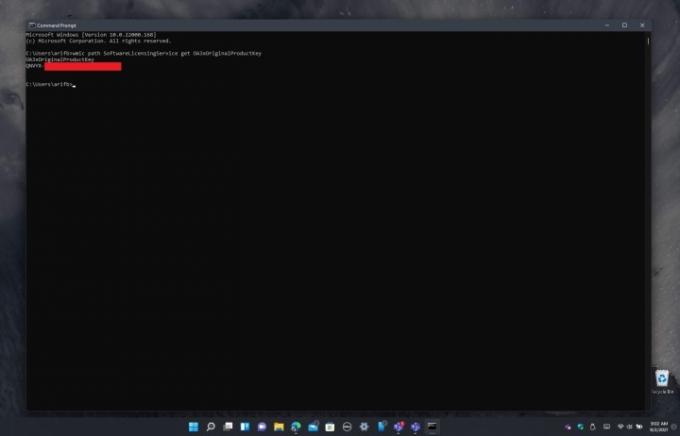
Kulağa zor gelse de Windows 11'de ürün anahtarınızı almanın en kolay yolu Komut İstemi'ni kullanmaktır. Tek yapmanız gereken açmanız Başlangıç menüsünü açın ve ardından “komut istemi”ni arayın. Uygulamayı gördüğünüzde açın ve aşağıdaki komutu yazın:
wmic yolu SoftwareLicensingService, OA3xOriginalProductKey'i alır
Bu komutu yazdıktan (veya yapıştırdıktan) sonra, Girmek klavyenizdeki tuşuna basın. Komut isteminin bir sonraki satırında ürün anahtarının listelendiğini göreceksiniz. Gelecekte Windows 11'i etkinleştirmeyi düşünüyorsanız bunu not edin.
Makbuzları ve/veya e-postaları kontrol edin

Windows 11'de ürün anahtarı bulmanın başka bir yolu da Windows sürümünüzü satın aldığınız zamana ait makbuzları kontrol etmektir. Microsoft veya Best Buy aracılığıyla satın aldıysanız ürün anahtarını şurada bulabilirsiniz: Emirler veya Satın almalar mağazanın çevrimiçi sürümünün bölümü.
Amazon üzerinden satın aldıysanız şurayı kontrol edin: Oyunlarınız ve Yazılım Kitaplığınız Amazon'un bir parçası. E-postada ürün anahtarını nasıl bulabileceğinize ilişkin talimatlar bulunabileceğinden e-postanızı da kontrol etmek isteyebilirsiniz. Veya e-postada ürün anahtarının kendisi listelenmiş olabilir.
Bilgisayarınızdaki fiziksel etiketleri arayın

Son olarak, listelenen ürün anahtarıyla bilgisayarınızda fiziksel çıkartmalar arayabilirsiniz. Bu çıkartmalarda genellikle listelenen bir Windows sürümü ve bir ürün anahtarı bulunur. Listelenen bu anahtarı yalnızca ilgili Windows sürümü için kullanabileceğinizi unutmayın. Dolayısıyla, etikette Windows 10 Home için bir anahtar varsa, bunu yalnızca Windows 11 Home için etkinleştirebileceksiniz. Etiketin anahtarı varsa
Editörlerin Önerileri
- Yaygın Windows 11 sorunları ve bunların nasıl düzeltileceği
- Windows 11, RGB çevre birimlerinin kullanımını çok daha kolay hale getirmek üzere
- Windows AI Copilot nihai bilgisayar erişilebilirlik aracı olacak mı?
- Microsoft, büyük Windows 11 uygulamasının tasarım revizyonunu anlatıyor
- Windows Copilot, Bing Chat'i her Windows 11 bilgisayarına yerleştirir
Yaşam tarzınızı yükseltinDigital Trends, en son haberler, eğlenceli ürün incelemeleri, anlayışlı başyazılar ve türünün tek örneği olan ön incelemelerle okuyucuların teknolojinin hızlı tempolu dünyasını takip etmelerine yardımcı olur.




